
På en iPhone är bilder en stor potentiell integritetsläckage. De inkluderar inte bara visuell information utan också metadata Det kan avslöja din plats eller när fotot togs, bland annat. Lyckligtvis är det lätt att se vilka appar som har tillgång till dina foton och till och med återkalla åtkomst om det behövs. Här är hur.
Först öppna "inställningar" på din iPhone.

I "Inställningar", tryck på "Sekretess."

I "Sekretess" Bläddra ner listan och tryck på "Foton."
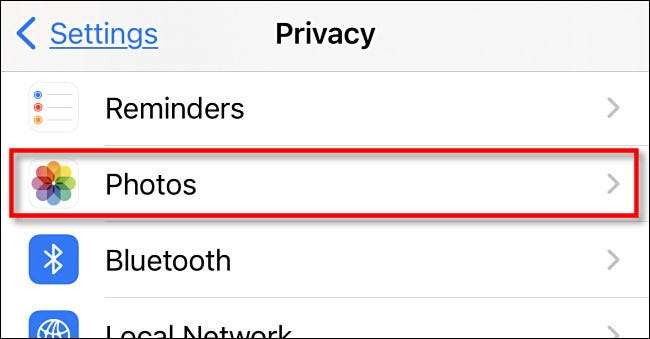
Efter att ha tagit bort "foton, visas en lista över installerade appar som har begärt åtkomst till dina foton. Bredvid var och en är en status som visar ett av tre alternativ. Här är vad de menar.
- Valda bilder: Appen kan bara komma åt en uppsättning bilder som du manuellt väljer.
- Alla bilder: Appen kan komma åt alla bilder på din enhet.
- Ingen: Appen kan inte komma åt någon av dina foton.
Om du vill ändra dessa inställningar trycker du på ett appnamn i listan.
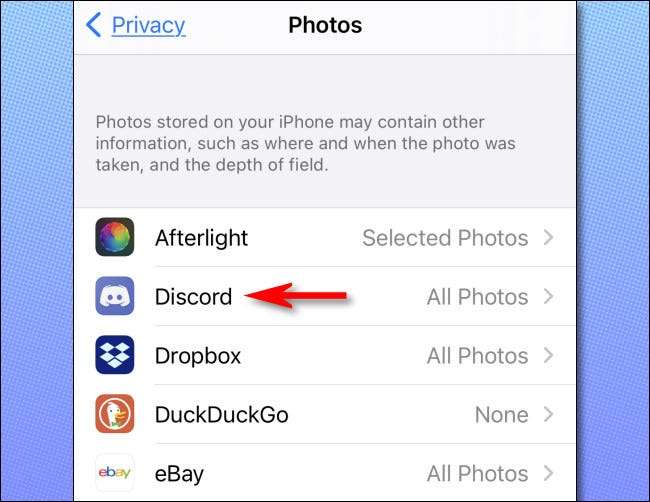
På bildskärmen för appen kan du ändra huruvida den speciella app du valt kan komma åt dina foton. Om du vill inte tillåta åtkomst till dina foton väljer du "None".
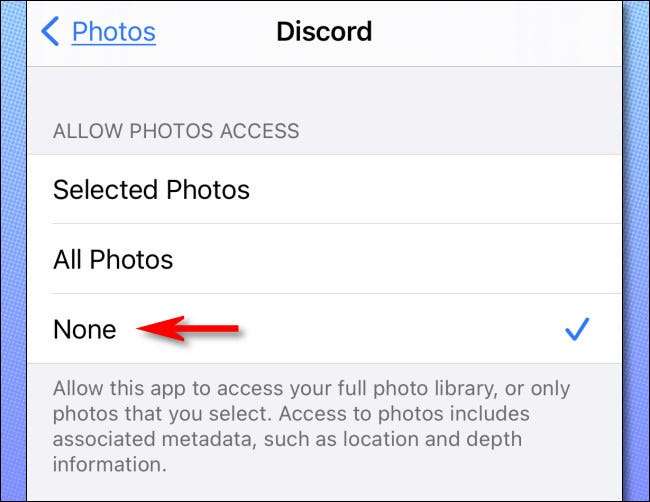
Alternativt kan du välja "valda foton," och en popup som bläddrar ditt fotobibliotek kommer att visas.
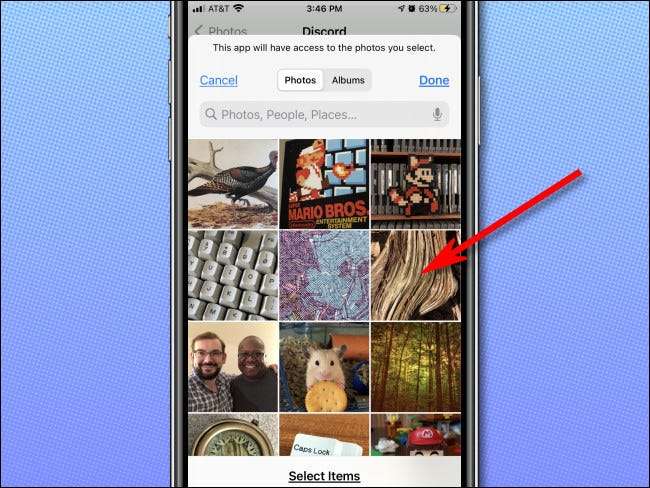
Tryck på alla bilder du vill att appen ska komma åt, tryck sedan på "Klar." Alla bilder du inte väljer kommer inte att vara otillgänglig för appen.
Därefter trycker du på "Bilder" i hörnet för att gå tillbaka en skärm och avsluta "Inställningar." Förändringen träder i kraft omedelbart. Om du någonsin behöver ändra inställningen igen, återställer du bara inställningar och GT; Privacy & GT; Foton.
Om du har ledig tid senare kan det vara värt Utforska andra iPhone sekretessinställningar . Du kan bli förvånad över hur mycket kontroll är i dina händer om du tar dig tid att uppmärksamma alternativen.
RELATERAD: Så här kontrollerar du och dra åt alla dina iPhone: s sekretessinställningar







